윈도우10을 설치할때 최초로 생성하는 계정은 관리자 권한을 얻게 되는데요.
만일 사용하는 사용자 계정이 시스템에 대항 옵션을 번경할때 권한에 대한 문제가 생긴다면 윈도우 최고 관리자 계정인 administrator를 활성화 시켜 권한을 얻고 기존 사용하는 계정을 관리자 그룹에 포함시켜 권한 사용에 문제 없게 설정할 수 있습니다.
목차
administrator 계정 활성화 하기
작업표시줄의 Windows 검색 아이콘을 클릭한 다음 cmd를 입력해서 나온 명령 프롬프트를 마우스 오른쪽 버튼으로 선택한 다음 ‘관리자 권한으로 실행’을 선택합니다.
net user administrator /active:yes
위 명령어를 입력해 최고 관리자 계정을 활성화 합니다.
재부팅을 하지 않아도 administrator 계정이 활성화 되는데 기존의 사용하는 계정 정보를 변경할 것이기 때문에 로그아웃 후 administrator 계정으로 로그인 합니다.
사용자 계정 관리자 그룹 설정하기
administrator 계정으로 로그인 했으면 기존에 사용하는 계정을 관리자 계정으로 지정해 윈도우에서 권한을 요구하는 변경을 할때 문제가 없게 설정할 수 있습니다.
제어판에서 ‘사용자 계정’을 선택합니다.
사용자 계정 변경 옵션에서 ‘다른 계정 관리’를 선택합니다.
사용하는 계정을 선택합니다.
‘계정 유형 변경’을 선택합니다.
계정 유형을 ‘관리자’로 체크한 다음 계정 유형 변경 버튼을 눌러 계정 권한을 획득하면 되겠습니다.
administrator 비활성화 하기
위 과정이 끝나면 administrator 계정은 필요 없기 떄문에 비활성화를 해야 합니다.
administrator 계정을 로그아웃 하고 사용하는 계정으로 돌아와서 활성화를 할 때와 마찬가지 요령으로 cmd를 관리자 권한으로 실행한 다음 위 명령어를 입력해 administrator 계정을 비활성화 하면 되겠습니다.
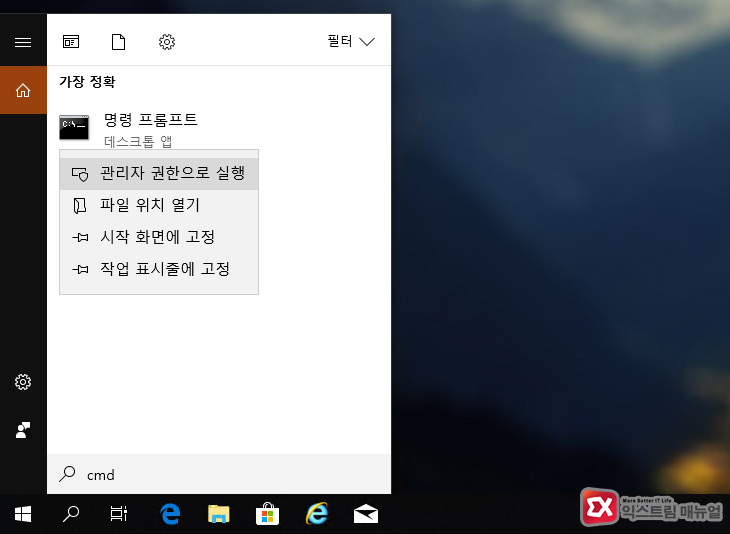
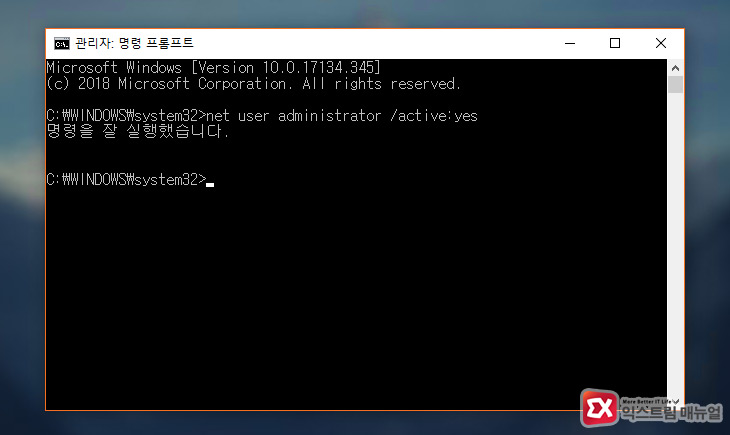
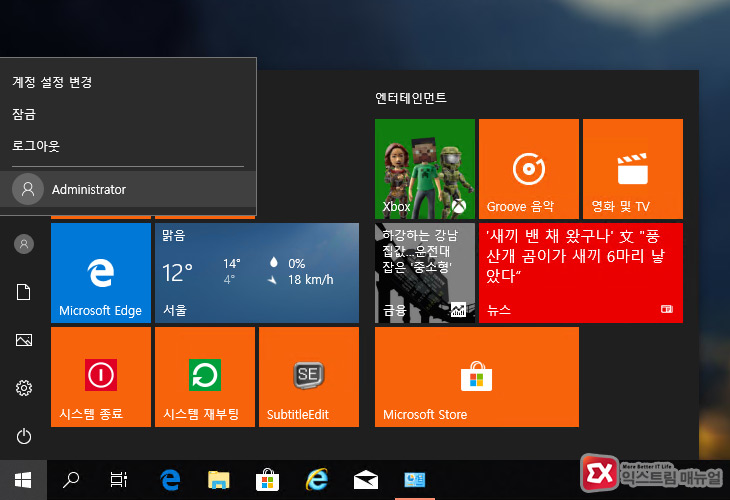
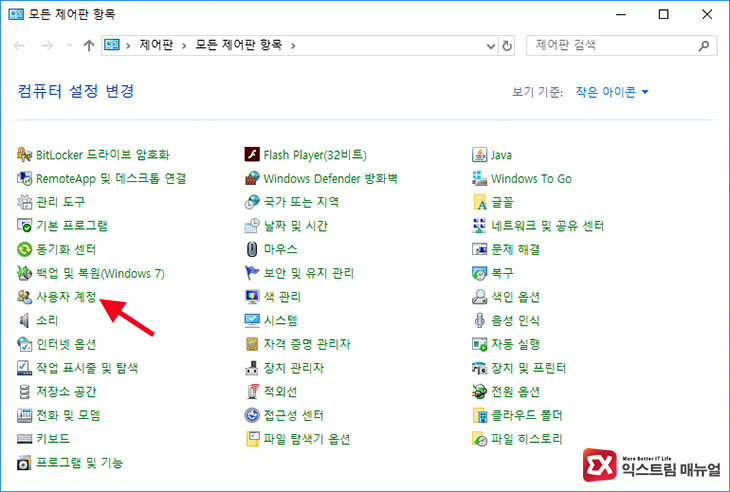
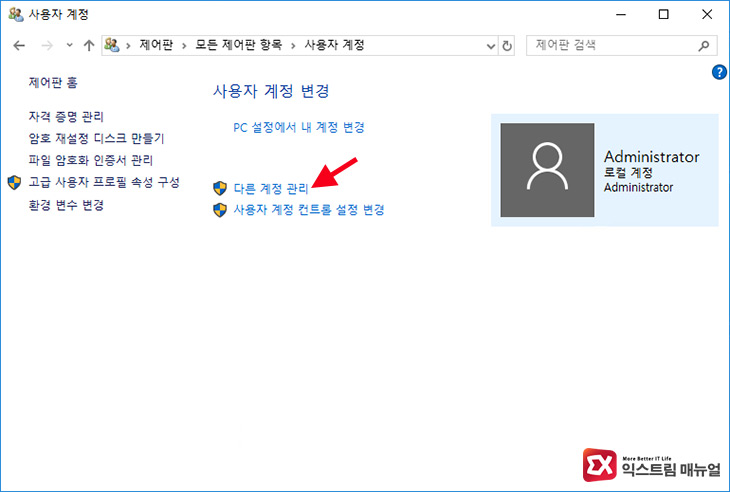
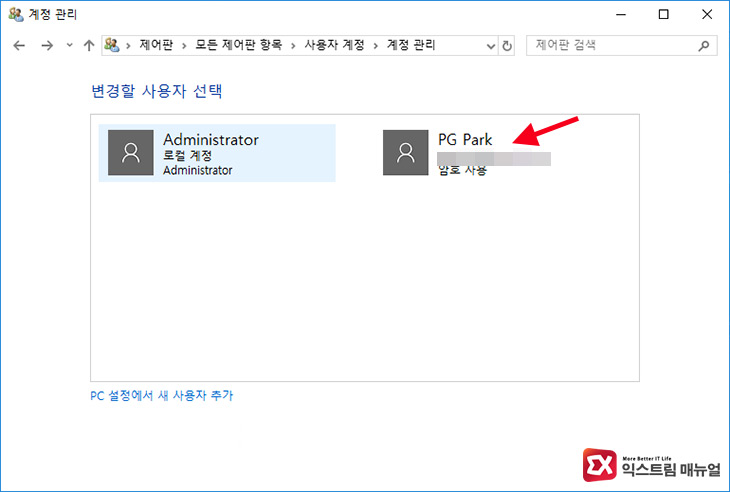
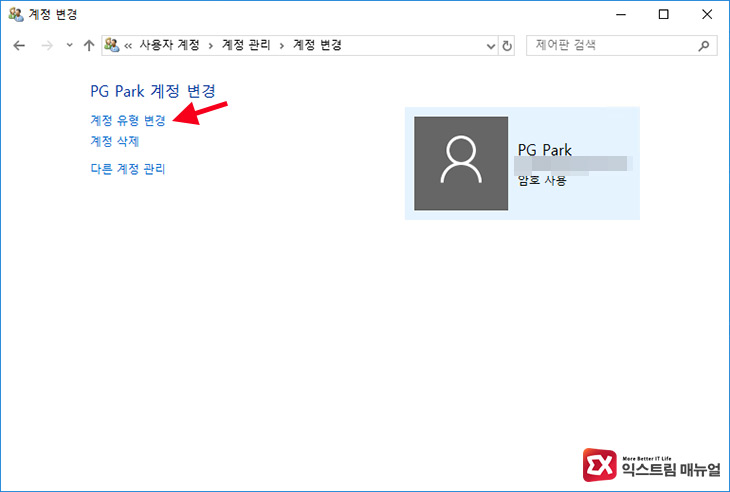
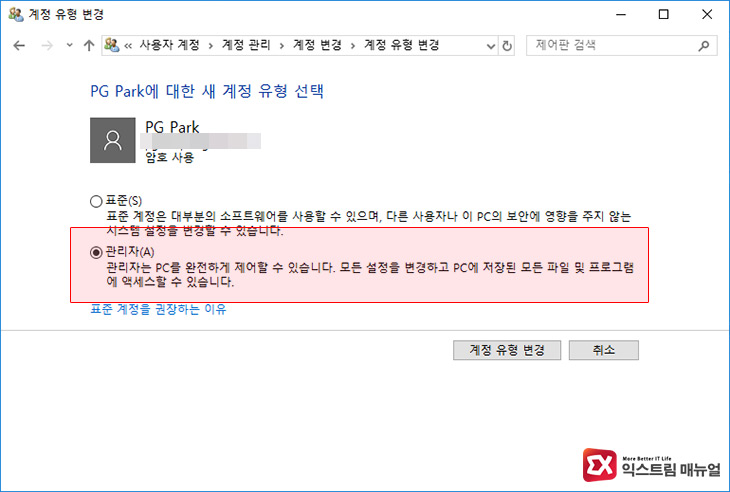
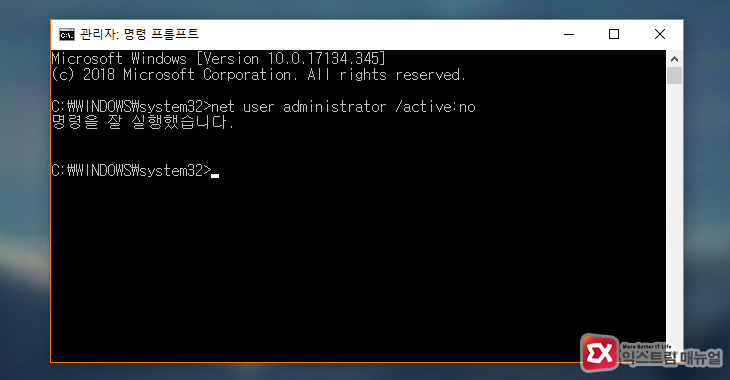




3개 댓글. Leave new
계정 변경 유형에서 표준에서 관리자로 선택을하면 계정유형변경 버튼이 회색으로 비활성화 되는데 어떻게 해야하나요?ㅠㅠ
감사합니다
계정 변경 유형에서 관리자로 선택하면 계정유형변경 버튼이 비활성되는데 어떻게 해야되나요?